戴尔怎么用u盘重装系统
- 分类:U盘教程 回答于: 2022年06月03日 08:02:40
简介
戴尔笔记本电脑以其性能优势受到很多用户的喜爱。笔记本电脑系统用久了,也难免会出现卡顿,运行缓慢等问题,这时候可以用重装系统来解决。而最主流的重装方式就是使用u盘重装了。下面就让小编为大家带来戴尔怎么用u盘重装系统步骤。
工具/原料
系统版本:windows7旗舰版
硬件版本:戴尔游匣G15
软件版本:大白菜一键装机
方法
1、先制作U盘启动盘,然后将下载的iso文件直接复制到U盘的GHO目录下;
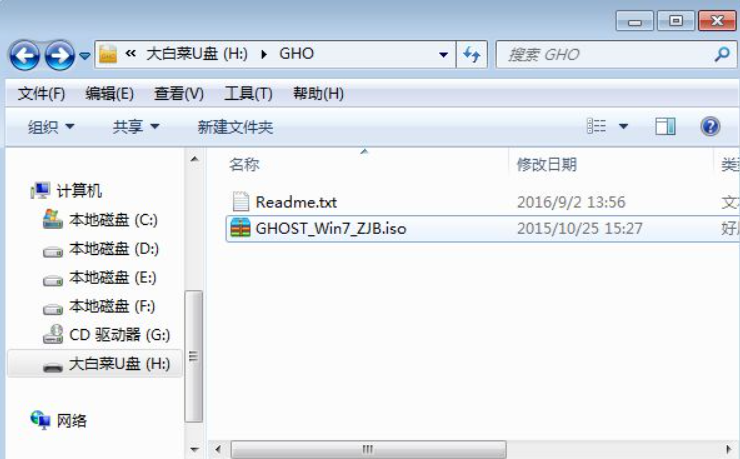
2、在需要重装系统的电脑上插入U盘,重启后不停按F12、F11、Esc等快捷键打开启动菜单,选择U盘选项回车,比如General UDisk 5.00,不支持这些启动键的台式电脑查看第二点设置U盘启动方法;
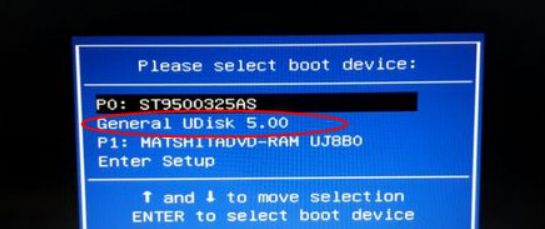
3、从U盘启动进入到这个菜单,按数字2或通过方向键选择【02】选项回车,启动pe系统,无法进入则选择【03】旧版PE系统;
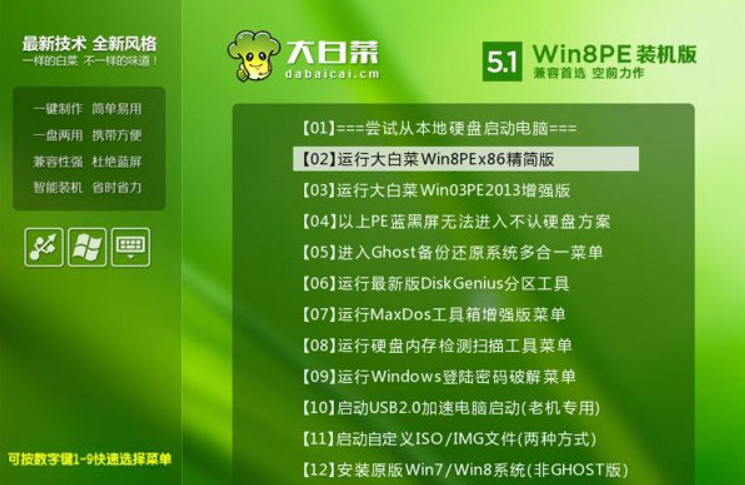
4、进入到pe系统,如果是需要重新分区,需备份所有数据,然后双击打开【DG分区工具】,右键点击硬盘,选择【快速分区】;
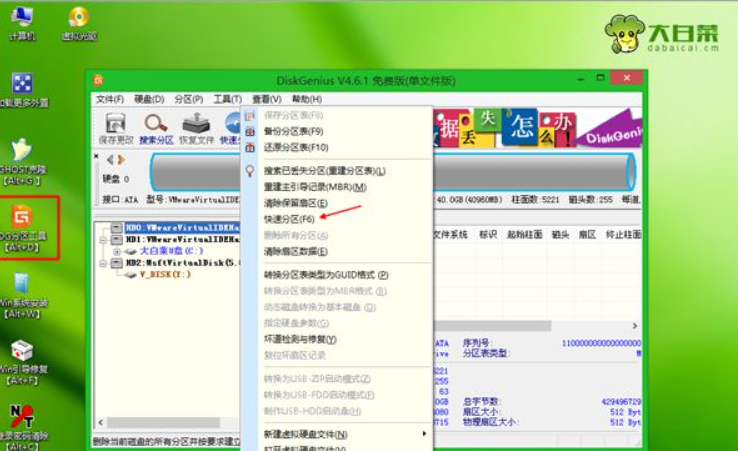
5、设置分区数目和分区的大小,一般C盘建议35G以上,如果是固态硬盘,勾选“对齐分区”即可4k对齐,点击确定,执行硬盘分区过程;
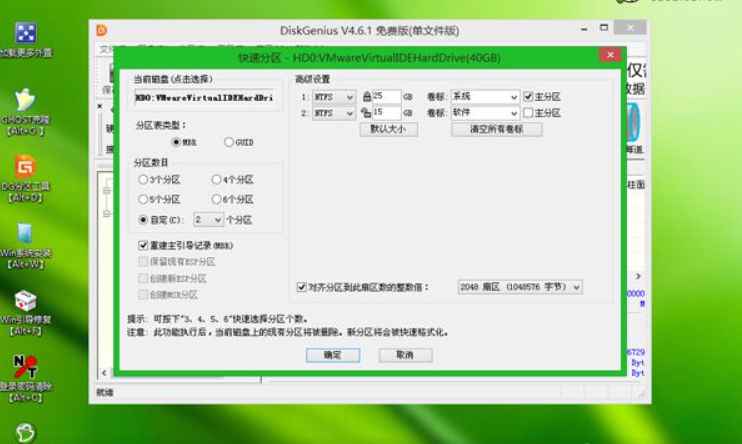
6、完成分区之后,打开【大白菜一键装机】,映像路径选择系统iso镜像,此时会自动提取gho文件,点击下拉框,选择gho文件;
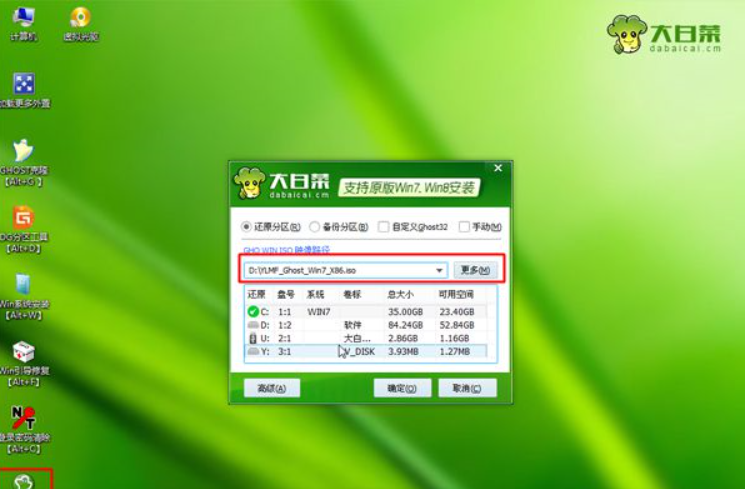
7、然后点击“还原分区”,选择系统所在位置,一般是C盘,如果不是显示C盘,可以根据“卷标”、磁盘大小选择,点击确定;

8、弹出这个提示框,勾选“完成后重启”和“引导修复”,点击是开始执行还原过程;
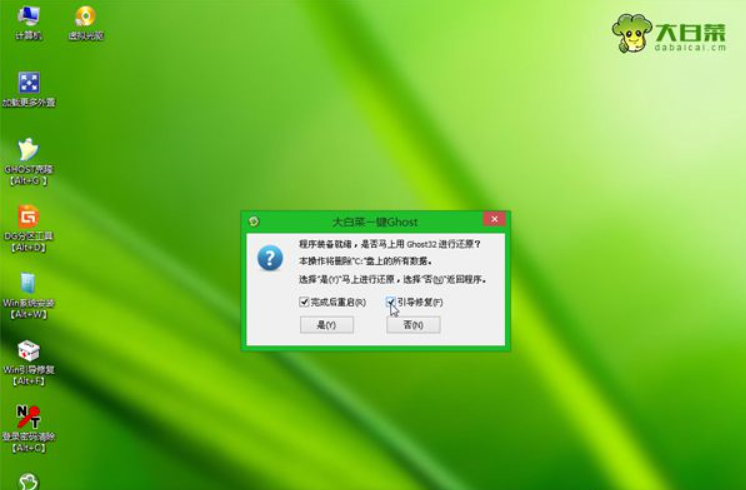
9、转到这个界面,执行系统还原到C盘的操作,这个过程需要5分钟左右;

10、进度条达到100%后台式电脑会自动重启,此时拔出U盘,重新启动进入这个界面,继续进行系统重装和配置过程;
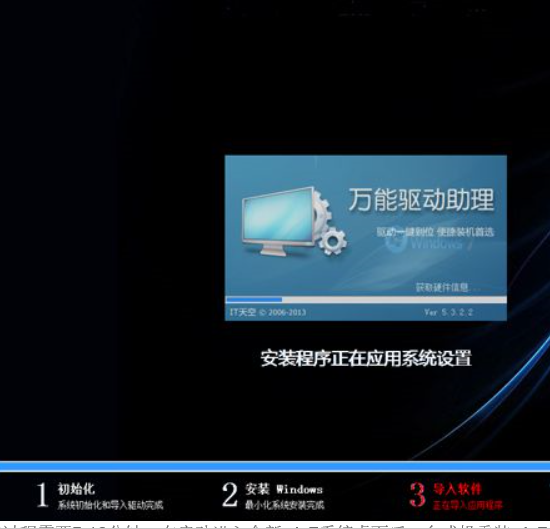
11、重装过程需要5-10分钟,启动进入全新系统桌面。

总结
1、制作U盘启动盘,将iso文件复制到U盘;
2、进入菜单,启动pe系统;
3、重新分区,设置分区数目和分区的大小;
4、打开装机工具,还原分区;
5、重启,拔出U盘,继续重装和配置。
 有用
26
有用
26


 小白系统
小白系统


 1000
1000 1000
1000 1000
1000 1000
1000 1000
1000 1000
1000 1000
1000 1000
1000 1000
1000 1000
1000猜您喜欢
- 重装系统u盘制作方法2022/10/11
- 小编教你电脑启动蓝屏该怎么办..2017/09/12
- 如何使用u盘安装xp系统2021/07/24
- u盘安装win7图文教程v2017.072017/07/27
- 小编教你U盘装系统2017/08/23
- 怎样制作系统U盘2022/09/01
相关推荐
- 小编教你bios之家如何设置2017/09/08
- U盘系统怎么安装到电脑上2022/05/13
- 详细教您u盘制作启动盘2019/01/19
- u盘装系统教程图解win102022/07/20
- u盘装系统步骤图解win7系统安装教程..2021/07/20
- u盘插上电脑没反应,小编教你修复无法..2018/01/24

















